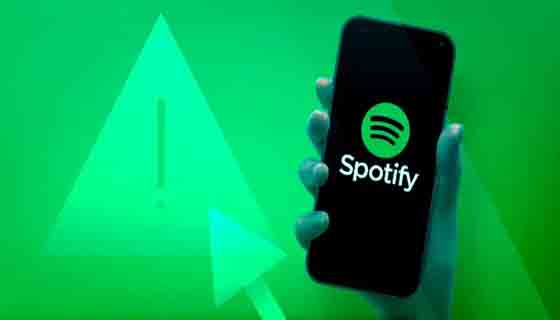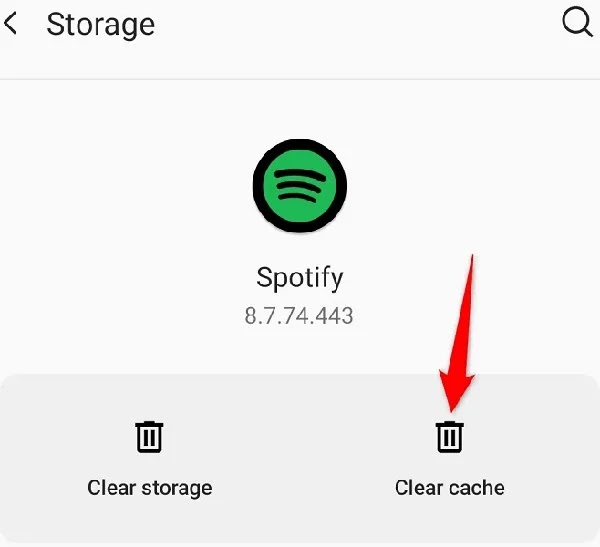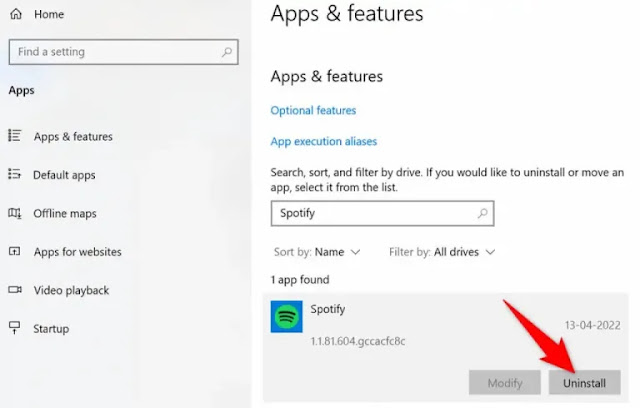Spotify 🎵 عبارة عن منصة شاملة للاستماع إلى الأغاني والبودكاست ولديها العديد من المعجبين حول العالم. ومع ذلك، في بعض الأحيان قد تواجه مشاكل في التسجيل في Spotify. اليوم في Nooh Freestyle، سنقوم بحل مشكلة التسجيل في Spotify في دول العربية وخارجها.
مشكلة التسجيل في Spotify للايفون والاندرويد وغيرها
كيفية إصلاح خطأ تسجيل الدخول إلى سبوتيفي
بسبب القيود وسلسلة العقوبات، أصبح التسجيل في Spotify مشكلة مزعجة للمستخدمين. في بعض الأحيان يمكن أن تكون هذه المشكلة خطأ بسيط. وفي هذه الحالة، يمكنك تجربة الطرق التالية:
- أعد تشغيل الهاتف أو الكمبيوتر المحمول.
- أغلق تطبيقات الهاتف المحمول المفتوحة.
- التحقق من ذاكرة الهاتف (يجب أن يحتوي هاتفك على ذاكرة خالية تبلغ 250 ميجابايت على الأقل).
إذا لم تحل الطرق المذكورة أعلاه مشكلتك، فجرّب الطرق المذكورة أدناه.
1- إصلاح مشكلة التسجيل في Spotify عن طريق تغيير IP
الحل الأول والأفضل لمشكلة التسجيل في Spotify هو تغيير IP. من المحتمل أن يؤدي تغيير عنوان IP باستخدام برامج مكافحة الحظر إلى حل مشكلة التسجيل وإنشاء حساب Spotify الخاص بك. يمكنك تنزيل VPN لتسجيل Spotify من خلال Google Play أو Apple Store.
❗ احرص على تنزيل برامج تغيير IP من مصادر موثوقة.
أولاً، قم بمسح سجل المتصفح وملفات تعريف الارتباط وجميع البيانات. إذا قمت بتسجيل الدخول إلى حسابك في Google باستخدام Chrome، فقم بتسجيل الخروج.
قم بتعطيل موقع هاتفك أو نظامك.
بعد تثبيت برنامج تغيير IP، قم بالدخول إلى البرنامج والاتصال بخادم مستقر وغير منقطع. تأكد من اتصالك بخادم لا يسرب DNS .
قم بتسجيل الدخول إلى موقع Spotify وانقر على Signup.
أدخل اسم المستخدم وكلمة المرور والبريد الإلكتروني وتاريخ الميلاد.
أدخل جنسك ثم انقر فوق زر Signup.
تم الآن إنشاء حساب Spotify الخاص بك. يمكنك أيضًا تثبيت تطبيق Spotify على هاتفك من خلال Google Play والوصول إلى حسابك من خلال التطبيق. تُستخدم هذه الطريقة أيضًا لمشكلة تسجيل iPhone Spotify.
2- امسح ذاكرة التخزين المؤقت لـ Spotify
يستخدم Spotify ملفات ذاكرة التخزين المؤقت لتحسين تجربتك أثناء استخدام التطبيق. قد تكون هذه الملفات تالفة وتسبب مشاكل في تسجيل الدخول إلى نظامك. لحسن الحظ، يمكنك حل المشكلة عن طريق مسح ذاكرة التخزين المؤقت لـ Spotify. ومن خلال القيام بذلك، لن يتم حذف أي بيانات متعلقة بحسابك. ستظل قوائم تشغيل Spotify والمحتويات الأخرى سليمة أيضًا. يتم حذف ذاكرة التخزين المؤقت على هاتف Android لحل مشكلة تسجيل Spotify على Android كما يلي:
اذهب للـ Settings. ثم حدد اApps & notifications > Spotify.
حدد Storage & cache.
اضغط على Clear Cache.
الآن قم بتشغيل سبوتيفي.
----
⚠لاحظ أنه لا يمكنك مسح ذاكرة التخزين المؤقت لـ Spotify إلا على هاتف Android. على الكمبيوتر المحمول أو iPhone، يجب عليك حذف البرنامج وإعادة تثبيته لمسح ذاكرة التخزين المؤقت.
3- تحديث لإصلاح مشكلة التسجيل في Spotify
يمكن أن يسبب الإصدار القديم من تطبيق Spotify العديد من المشكلات، بما في ذلك مشكلات تسجيل الدخول. يمكنك حل معظم هذه المشكلات عن طريق تحديث التطبيق إلى الإصدار الأحدث على أجهزتك. يمكنك تحديث Spotify على هاتف Android أو iPhone الخاص بك عن طريق زيارة App Store. على نظام التشغيل Windows، يمكنك تنزيل أحدث إصدار من البرنامج وتثبيته يدويًا. لمعرفة كيفية القيام بذلك، أوضحنا كيفية إلغاء تثبيت Spotify وإعادة تثبيته أدناه:
تحديث سبوتيفاي على الايفون:
افتح App Store على جهاز iPhone الخاص بك.
حدد Updates في الأسفل.
حدد خيار Update بجوار Spotify في قائمة التطبيقات.
تحديث سبوتيفي على أندرويد:
انتقل إلى Google Play Store.
ابحث عن Spotify وانقر عليه.
حدد Update لتحديث التطبيق.
4- الحد من وصول البرامج الأخرى إلى Spotify
يتيح لك Spotify مشاركة الوصول إلى حسابك مع تطبيقات وخدمات الطرف الثالث. عندما لا تتمكن من التسجيل في Spotify أو تواجه مشكلة something went wrong في Spotify، جرب الطرق المذكورة أعلاه أولاً. إذا لم يتم حل المشكلة بعد، فنقترح تقييد وصول البرامج الأخرى إلى Spotify الخاص بك. من أجل هذه الوظيفة:
انتقل إلى صفحة إدارة تطبيقات Spotify .
بجوار جميع الخدمات المرتبطة بحسابك، حدد Remove Access.
افتح تطبيق Spotify وحاول تسجيل الدخول إلى حسابك.
5- قم بالإزالة وإعادة التثبيت لحل مشكلة التسجيل في Spotify
كحل أخير لحل مشكلة التسجيل في Spotify على أجهزة Android وiPhone والكمبيوتر المحمول، نقترح حذف البرنامج وإعادة تثبيته. يشبه إلغاء تثبيت Spotify وإعادة تثبيته على هاتفك أي تطبيق آخر. سنعلمك فيما يلي كيفية إزالة Spotify في نظام التشغيل Windows:
انتقل إلى Windows Settings بالضغط على Windows + I.
حدد التطبيقات.
حدد Spotify في قائمة البرامج وانقر فوق Uninstall لإزالة البرنامج. ثم انتقل إلى موقع Spotify وقم بتنزيل البرنامج وتثبيته مرة أخرى.
أسئلة مكررة
لماذا يعطي Spotify خطأً في الوكيل؟
يحدث خطأ وكيل Spotify عندما لا يكون عنوان IP الخاص بالإنترنت خاصًا ويستخدمه أشخاص آخرون. إذا كنت تستخدم مغير IP مجاني، فمن المحتمل أن تحدث لك هذه المشكلة. أيضًا، يقوم Spotify أحيانًا بحظر IP لبعض البلدان. أفضل حل لحل هذه المشكلة هو استخدام أداة مخصصة لتغيير عنوان IP أو شراء حساب مميز.
تعليقاتكم واقتراحاتكم؟
تناولت في مقال اليوم طرق حل مشكلة التسجيل في Spotify في دول العربية وخارجها. هل كانت هذه المقالة مفيدة لك؟ ما الطريقة التي استخدمتها لإصلاح مشكلة التسجيل في Spotify؟ يرجى مشاركة تعليقاتكم واقتراحاتكم معنا في قسم التعليقات.